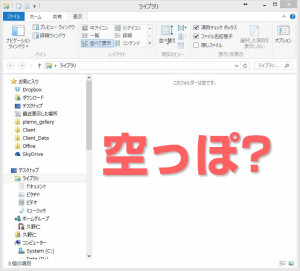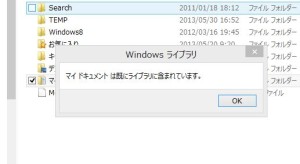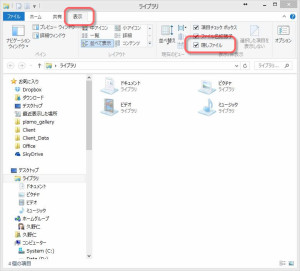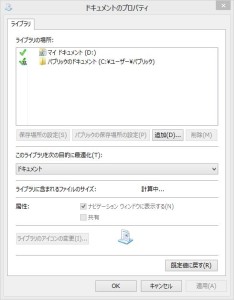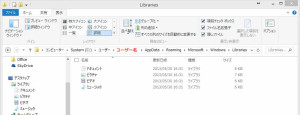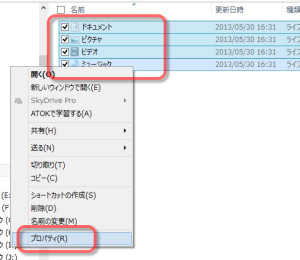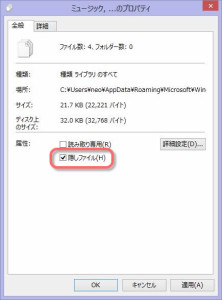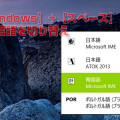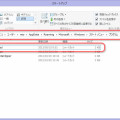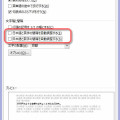05/ 30
消えてしまったライブラリの再表示(Windows)
昨日お預かりしたDELLのノートパソコンをリカバリ。DELLのリカバリソフトは簡単でサッとリカバリをしてくれるのですが、たまにライブラリが消えちゃうことがあります。これをちゃんと表示させる方法のご紹介です。
リカバリで元に戻ったはずのWindowsでフォルダが空っぽ。インストールしたてのWindowsですから、ドキュメント、ピクチャ、ミュージック、ビデオの4つが表示されるはずなんですが・・・
この画面はWindows8で再現したものですが、実際に起きたのはWindows7です。7ではサイドバーの項目も真っ白に抜けてしまっていて、初めて見たときはもう何が何だか・・・
それぞれのフォルダを開いてライブラリに追加しようとしたのですが、上の画像のように、既に登録済みと言われてしまいました。つまり非表示になっているだけなんですね。
リボンの『表示』タブにある『表示/非表示』グループの『隠しファイル』にチェックを入れると、うっすらと幽霊の様に表示されました。やはり隠しファイルになっていたんですね。
Winodws7以前の方は、上のメニューの『ツール』→『フォルダオプション』で開いたダイアログから、『表示』タブの『詳細設定』にある『隠しファイル・・・を表示する』にチェックを入れてください。
原因が隠しフォルダになっているためとわかったので、さっそくそれぞれのフォルダを右クリックしてプロパティを表示させてみます。ところがここで隠しフォルダの属性を解除しようと思ったのですが、その設定項目がありません。なんてことでしょう・・・
実はライブラリ実体態は別の場所にあるんです。そこにアクセスしないと修正できません。ライブラリの各項目は以下の場所にあります。
C:ドライブ → ユーザー → ユーザー名 → AppData → Roaming → Microsoft → Windows → Libraries
みつかったライブラリの各項目を全部選択して、まとめて右クリックから『プロパティ』を開きます。
『全般』タブにある『属性』の項目を見ると、案の定、『隠しファイル』にチェックが入っていました。このチェックを外して『OK』をクリックすれば設定完了です。ここで『再起動』もしくは再度『ログイン』、Windows8では『サインイン』をすれば設定が反映されます。
やれやれでした(;^ω^)